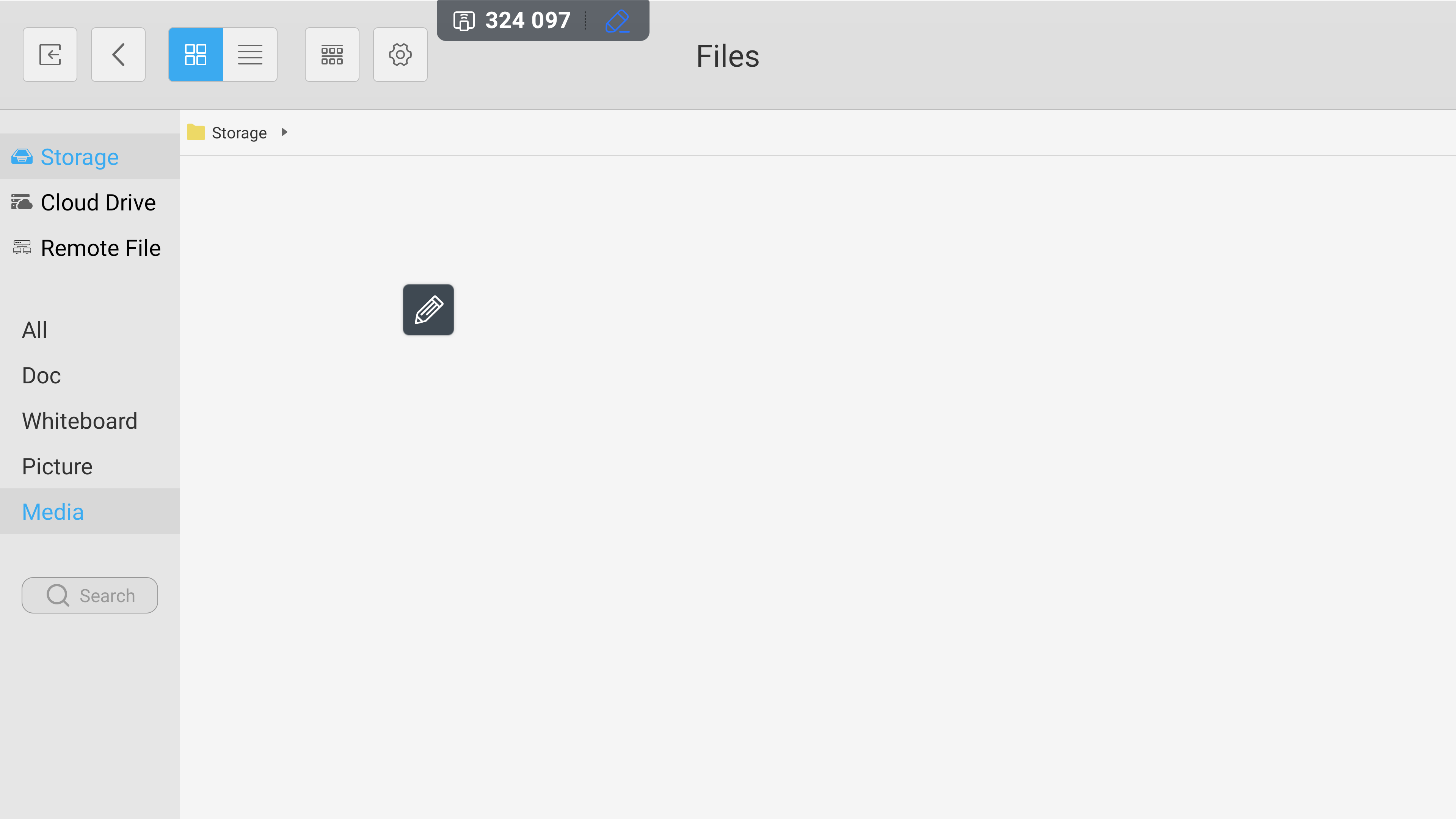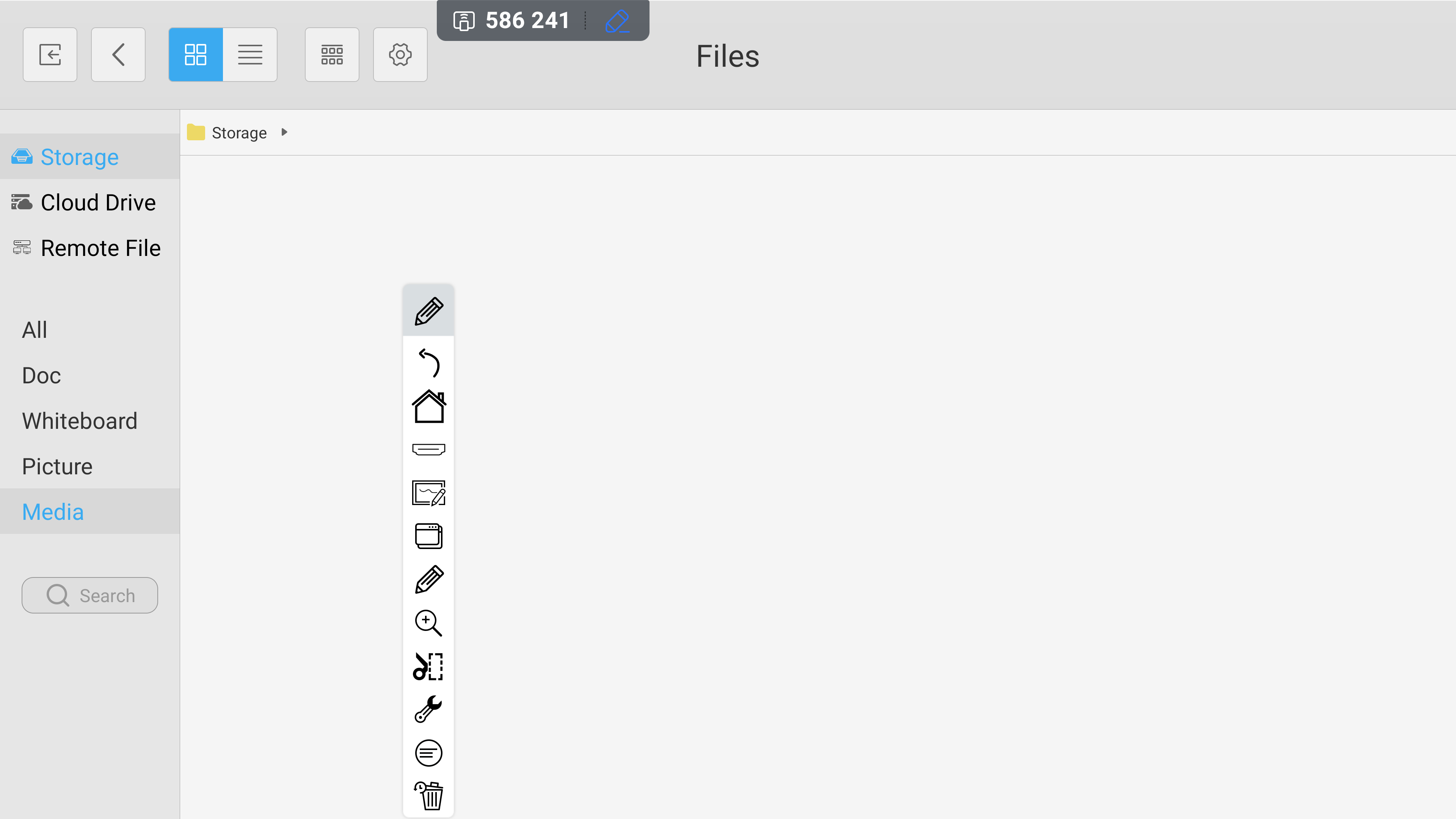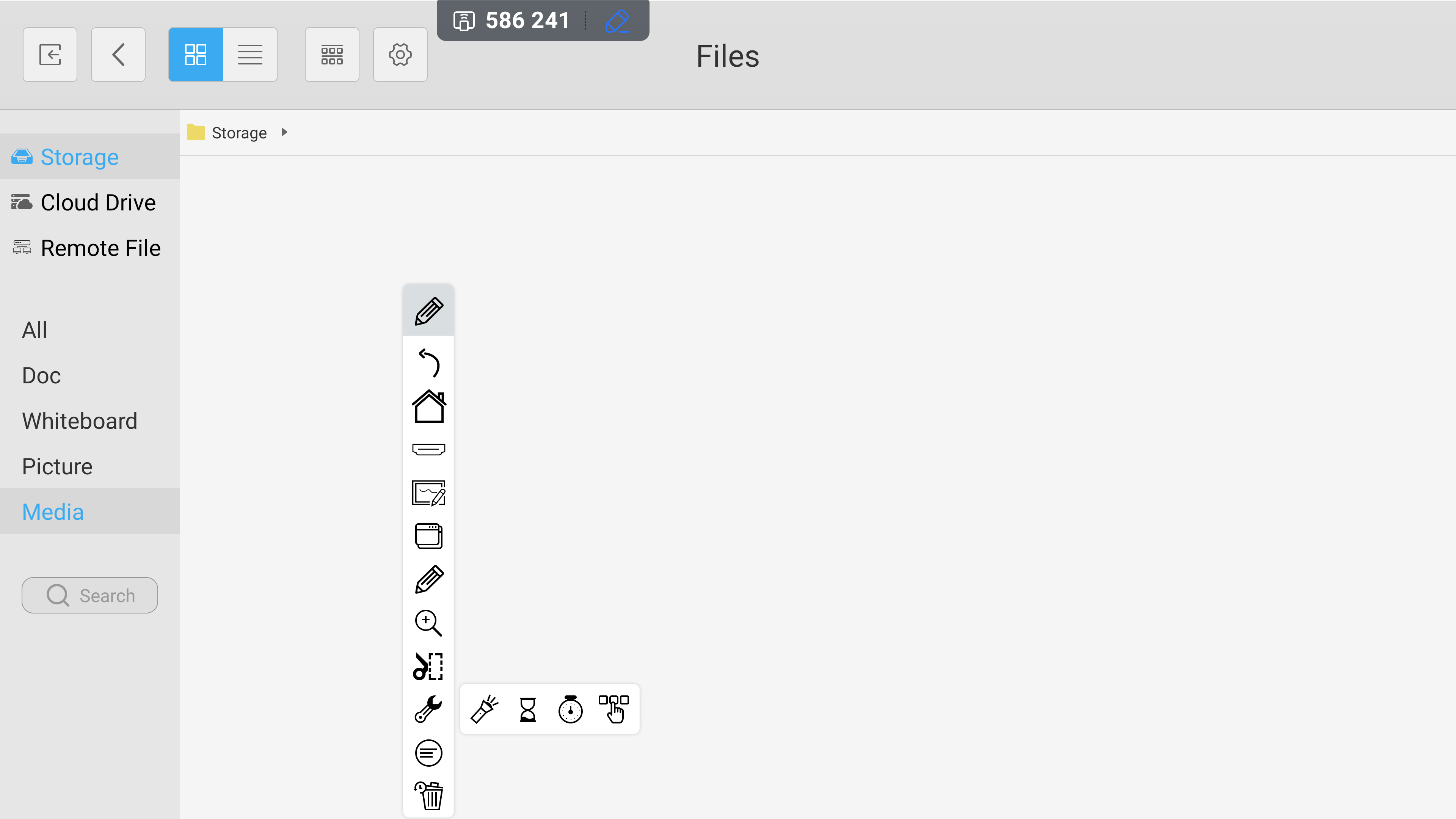FAQ 23:
Hvordan opretter jeg en klasseafstemning
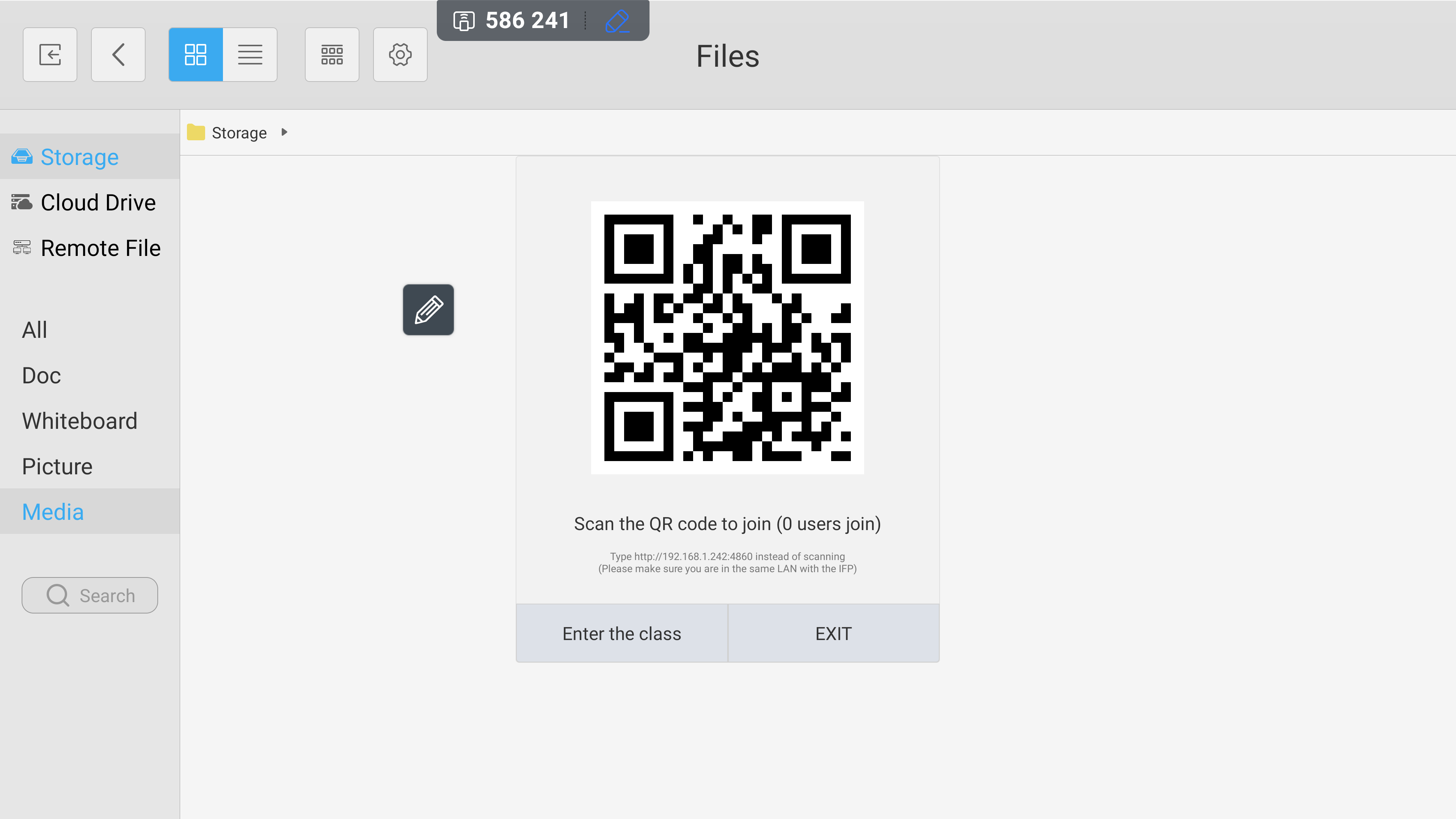
Når værktøjet er åbnet, skal du bede dine vælgere om at scanne den tilgængelige QR-kode på deres enheder. Dette giver adgang til din foreslåede stemme. Når du er klar til at starte din afstemning, skal du vælge knappen 'Enter the class'.
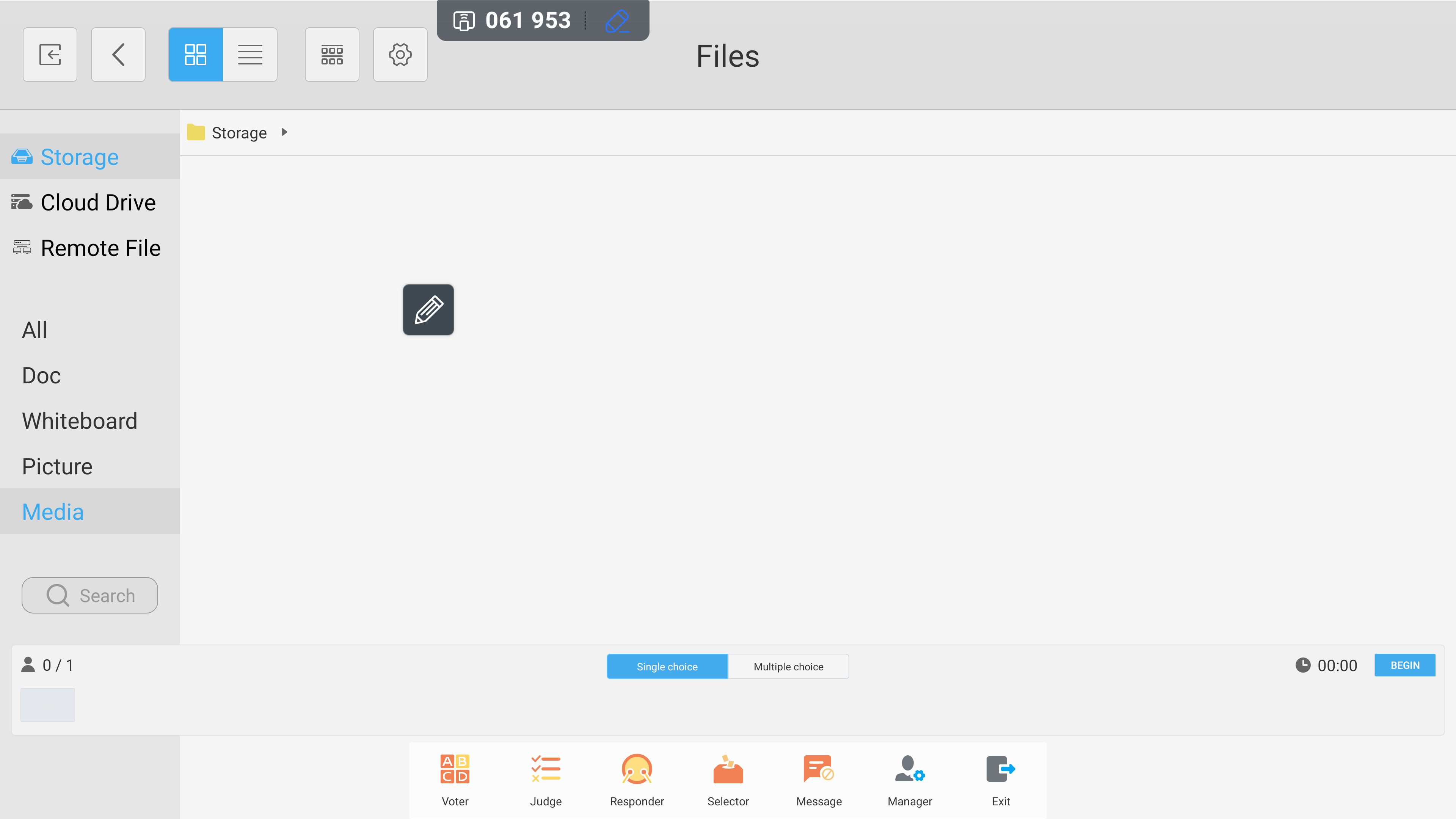
Når du er klar til at afholde din afstemning, skal du præsentere dit multiple-choice spørgsmål for din gruppe og vælge knappen 'Begynd'. Dette giver vælgerne mulighed for at give deres svar gennem deres tilknyttede enheder.
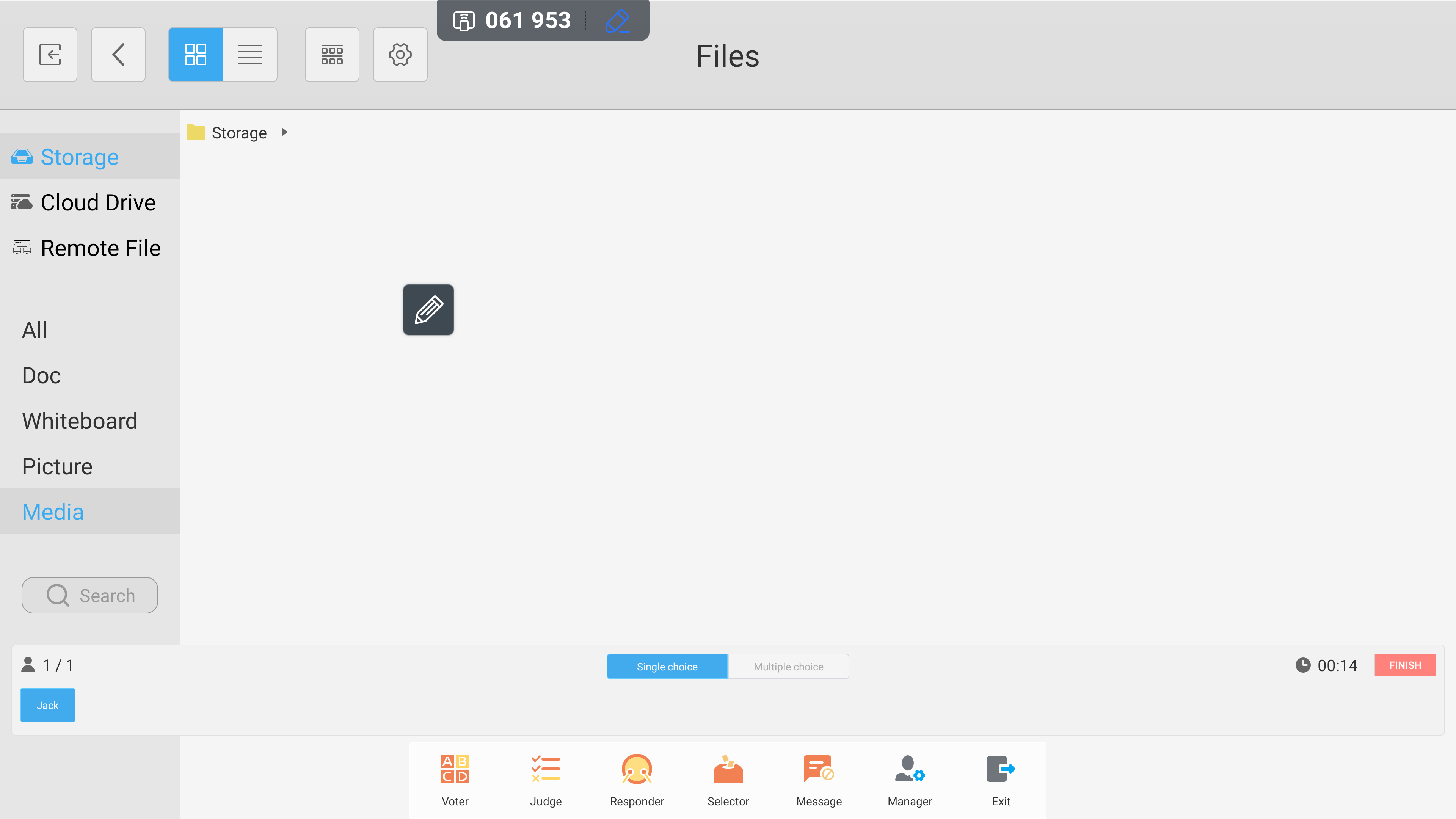
Når du er klar til at stoppe med at indsamle oplysninger og vise resultaterne, skal du vælge knappen 'Udfør'.
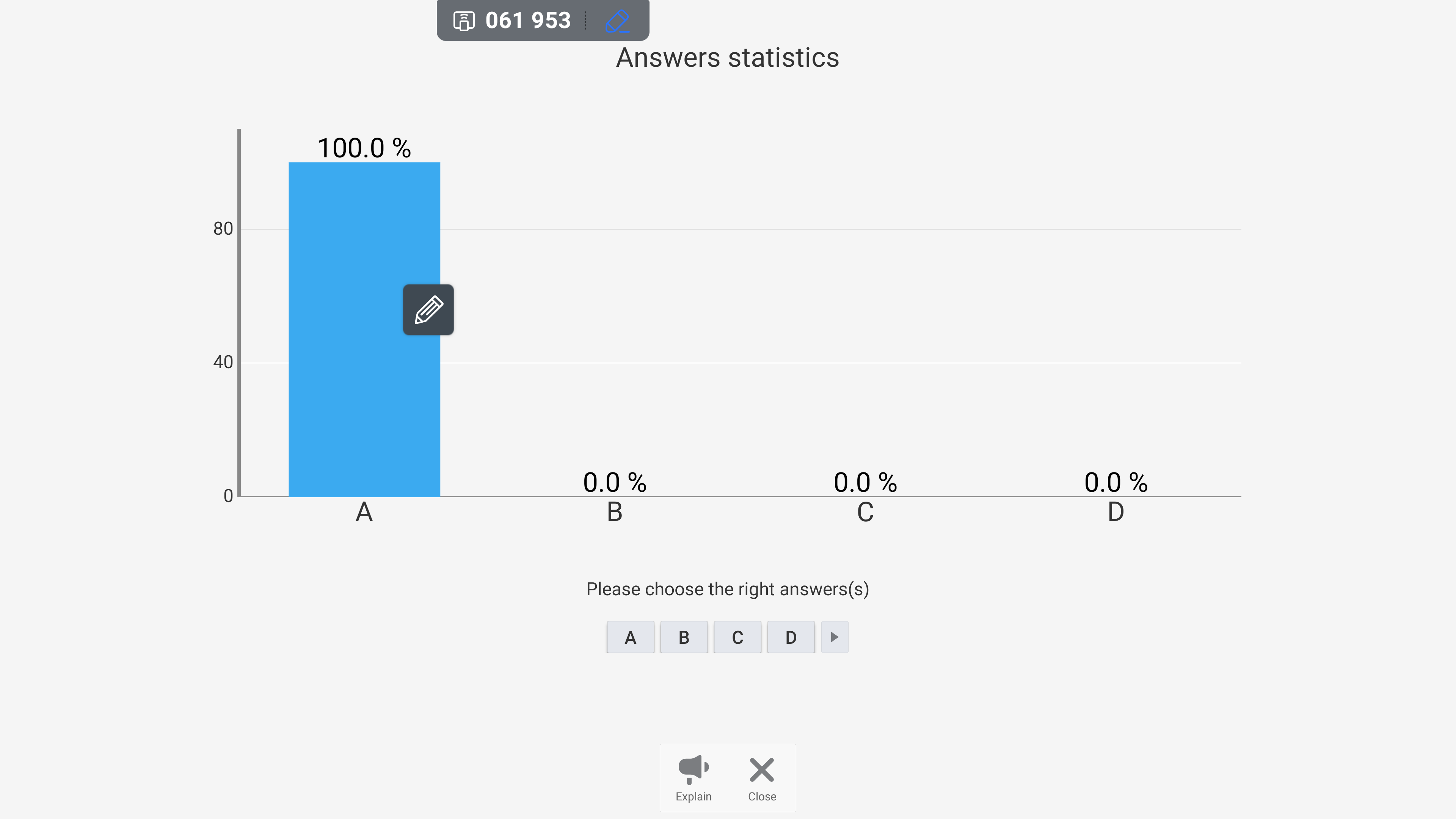
Systemet viser dine svardata. For at minimere (men beholde) dataene skal du vælge menupunktet 'Forklar'. Når du er klar til at afslutte appen, skal du vælge menupunktet 'Luk'.